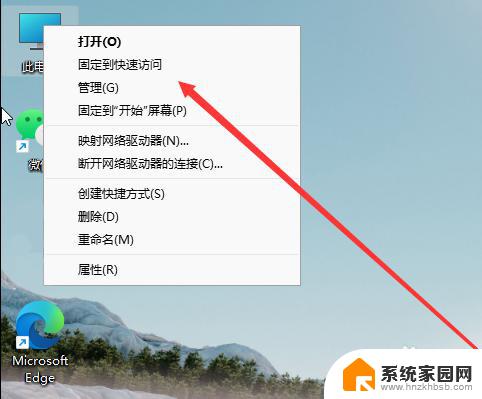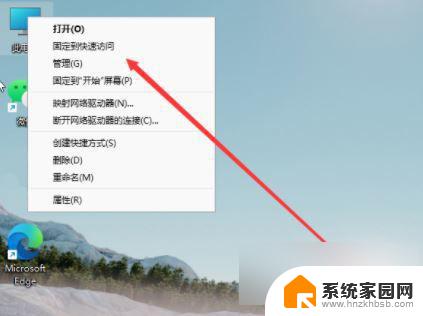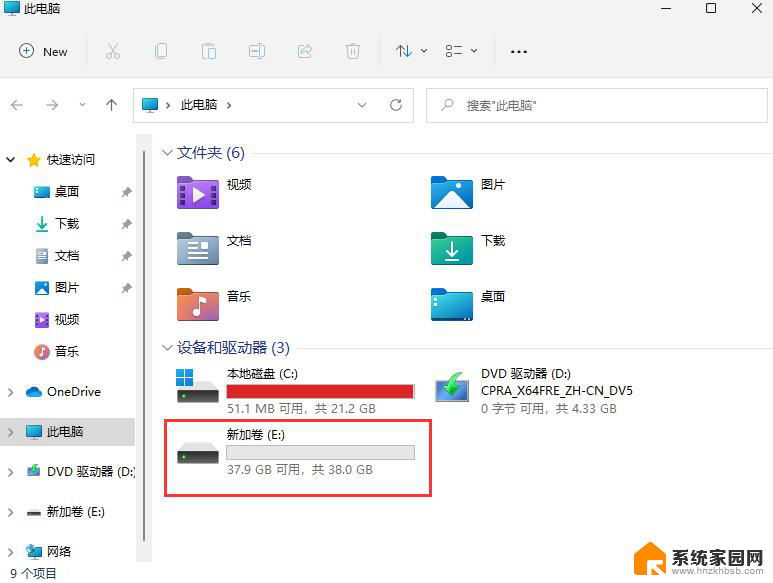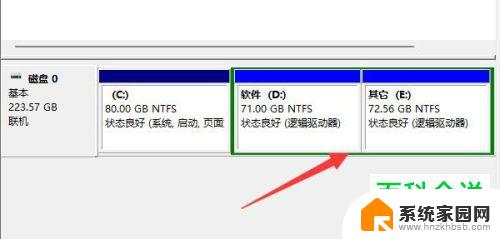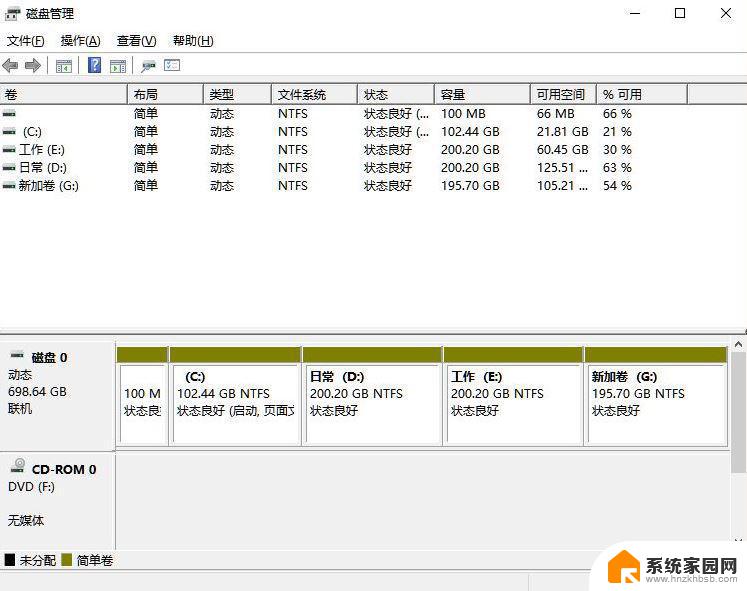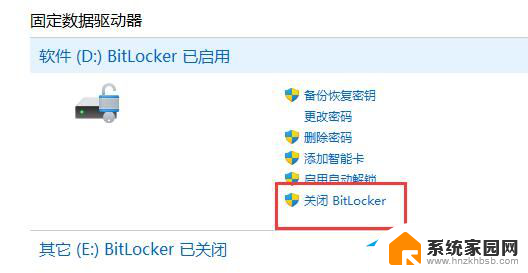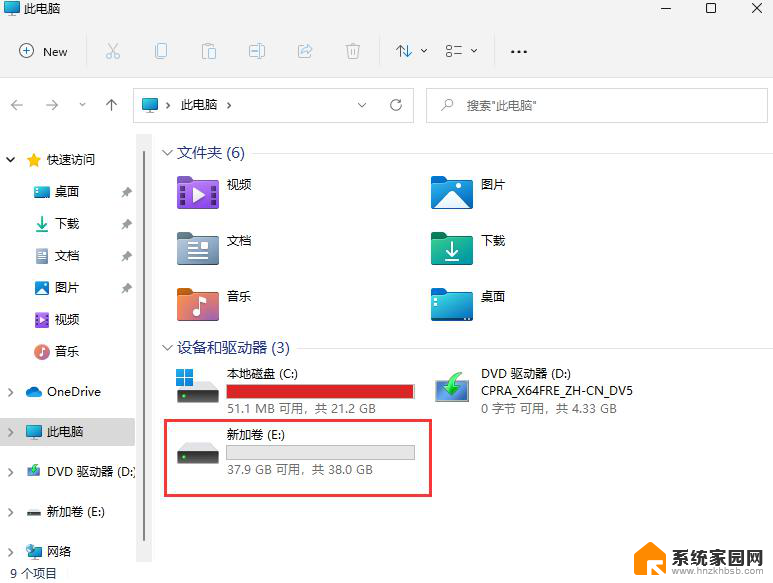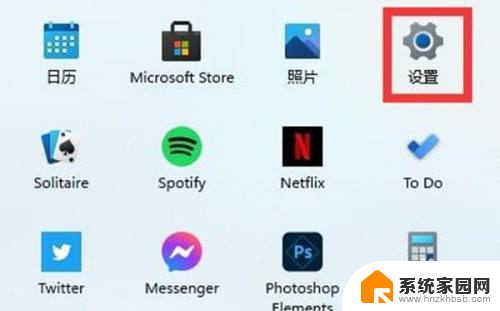win11删除磁盘分区 win11删除磁盘恢复分区的方法
更新时间:2025-01-12 08:55:23作者:yang
在使用Windows 11操作系统的过程中,有时候我们可能会不小心误删了磁盘分区,导致重要数据丢失,但其实在Win11中,我们可以通过一些简单的方法来恢复被删除的磁盘分区。通过一些专业的恢复软件或者系统自带的恢复工具,我们可以很容易地找回被删除的分区,并且保持原有数据的完整性。在遇到类似问题时,不要惊慌有很多可靠的方法可以帮助我们解决这一困扰。
win11磁盘恢复分区怎么删除1、首先右键开始菜单打开“运行”
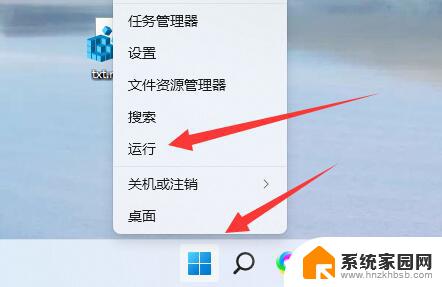
2、在其中输入“cmd”并“确定”打开命令提示符。
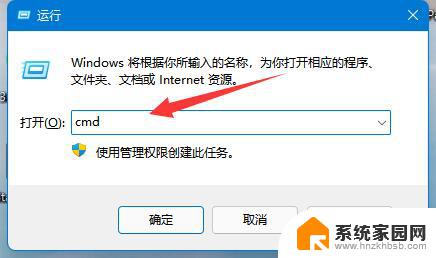
3、打开后,输入“diskpart”并回车运行。

4、然后输入“list disk”并回车可以查看你的所有磁盘。

5、再输入“select disk 编号”回车选中你要编辑的磁盘。
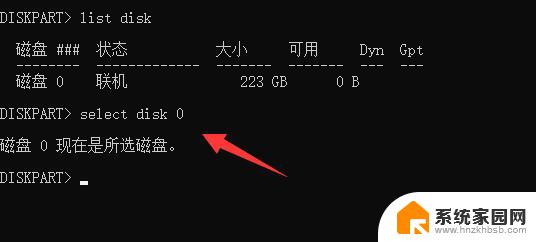
6、选中后输入“list volume”回车显示所有分区。
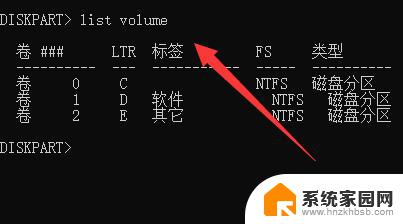
7、最后输入“select volume 编号”和“delete volume override”就能删除它了。
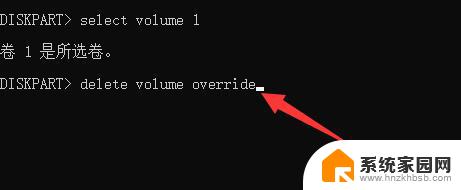
以上就是win11删除磁盘分区的全部内容,有遇到这种情况的用户可以按照小编的方法来进行解决,希望能够帮助到大家。